Ṣatunkọ ati pipaarẹ awọn ifiranṣẹ
Awọn iPhones pẹlu iOS 16 ati nigbamii gba awọn olumulo laaye lati ṣatunkọ ifiranṣẹ ti o ṣẹṣẹ firanṣẹ tabi fagilee patapata. Ṣii Awọn ifiranṣẹ ati kọ ifiranṣẹ bi igbagbogbo. Fọwọ ba lati firanṣẹ. Lẹhinna tẹ, dimu bọtini loke yi rán ifiranṣẹati ninu awọn akojọ ti o han, o yoo ri awọn aṣayan bi Ṣatunkọ a Fagilee fifiranṣẹ. Fọwọ ba eyi ti o fẹ lo ni akoko yii.
Idahun haptic Keyboard
Apple tun ṣafikun awọn esi keyboard haptic si keyboard rẹ gẹgẹbi apakan ti ọkan ninu awọn imudojuiwọn iṣaaju rẹ si ẹrọ ẹrọ iOS. Iwọnyi ni awọn gbigbọn diẹ ti o lero labẹ ika ọwọ rẹ nigbati o ba kọ ifiranṣẹ, imeeli, tabi tẹ nkan kan ninu ohun elo Awọn akọsilẹ. Ti o ba fẹ mu idahun haptic keyboard ṣiṣẹ, bẹrẹ lori iPhone Eto -> Awọn ohun & Haptics -> Idahun Keyboard, nibi ti o ti le mu ohun kan ṣiṣẹ Haptics.
Kika soke
Lori awọn iPhones, o tun le mu iṣẹ ṣiṣe kika awọn akoonu ti iboju ṣiṣẹ gẹgẹbi apakan ti Wiwọle, eyiti o le lo ni gbogbo awọn ohun elo ti o ṣeeṣe, pẹlu Apple Books. Ṣiṣe rẹ Eto -> Wiwọle, ni apakan Afẹfẹ tẹ lori Awọn akoonu kika ki o si mu nkan naa ṣiṣẹ Ka aṣayan naa. Lẹhinna, gbogbo ohun ti o ni lati ṣe ni samisi apakan ti a yan ti ọrọ, tẹ lori rẹ ki o yan ninu atokọ ti o han. Ka soke.
Customizing awọn Iṣakoso ile-iṣẹ
Ile-iṣẹ Iṣakoso ti iPhone nfunni ni awọn ọna abuja si awọn irinṣẹ ti a lo nigbagbogbo. Diẹ ninu awọn irinṣẹ wa ni Ile-iṣẹ Iṣakoso nipasẹ aiyipada, ṣugbọn o le ṣe akanṣe ohun ti o han ni Ile-iṣẹ Iṣakoso iPhone lati baamu awọn iwulo rẹ. Ṣiṣe awọn lori iPhone lati ṣe Iṣakoso ile-iṣẹ Eto -> Iṣakoso ile-iṣẹ. Ori si apakan Awọn iṣakoso pẹlu ati pe o le ṣafikun tabi yọ awọn eroja kuro bi o ṣe nilo.
Awọn bọtini iwọn didun ni Kamẹra
Ohun elo Kamẹra lori iPhone ni ẹtan ti o wuyi ti a ṣe sinu eyiti o jẹ ki o lo awọn bọtini iwọn didun lati ṣakoso iwọn didun naa. Nigbati o ba ṣii ohun elo Kamẹra, tẹ Iwọn didun Up tabi bọtini didun isalẹ lati ya aworan kan. Tẹ mọlẹ eyikeyi awọn bọtini iwọn didun lati bẹrẹ gbigbasilẹ fidio niwọn igba ti bọtini ti tẹ.
O le jẹ anfani ti o
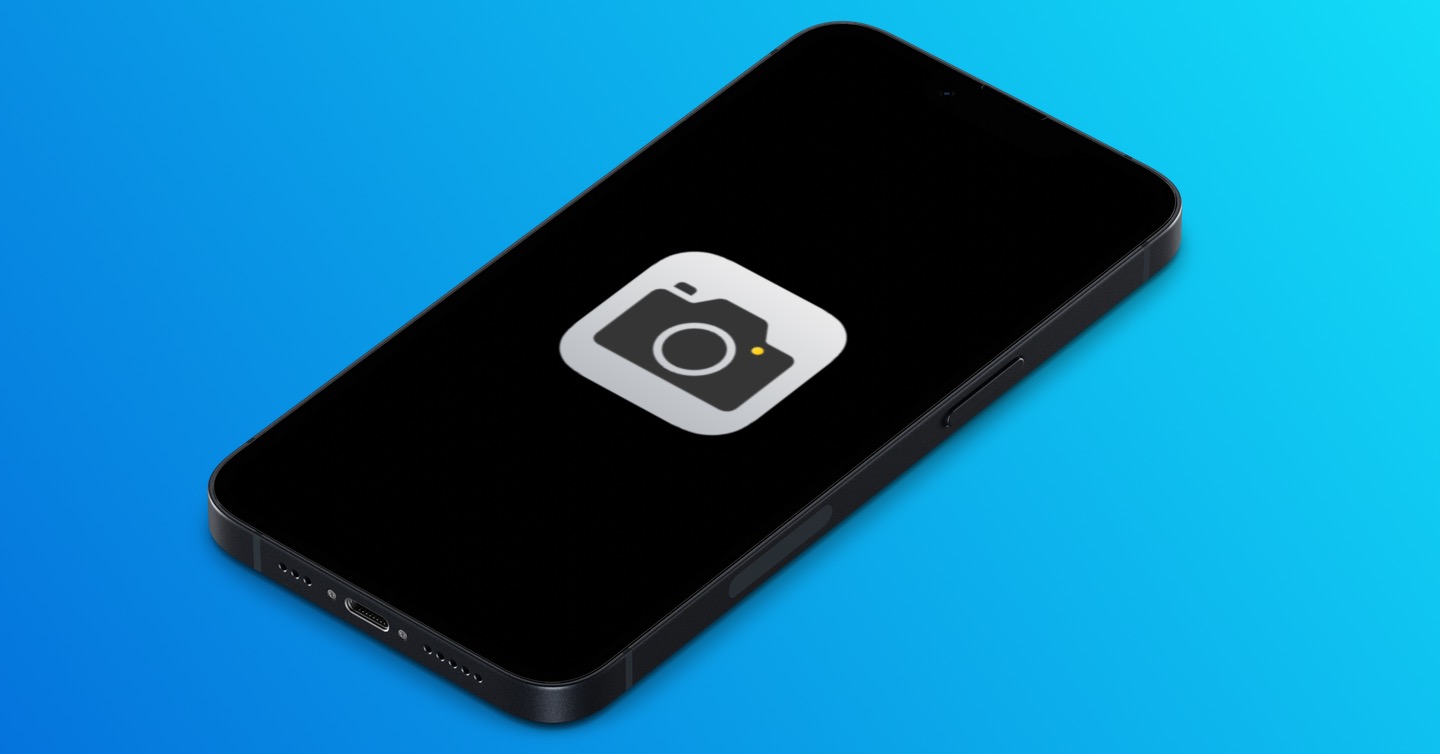









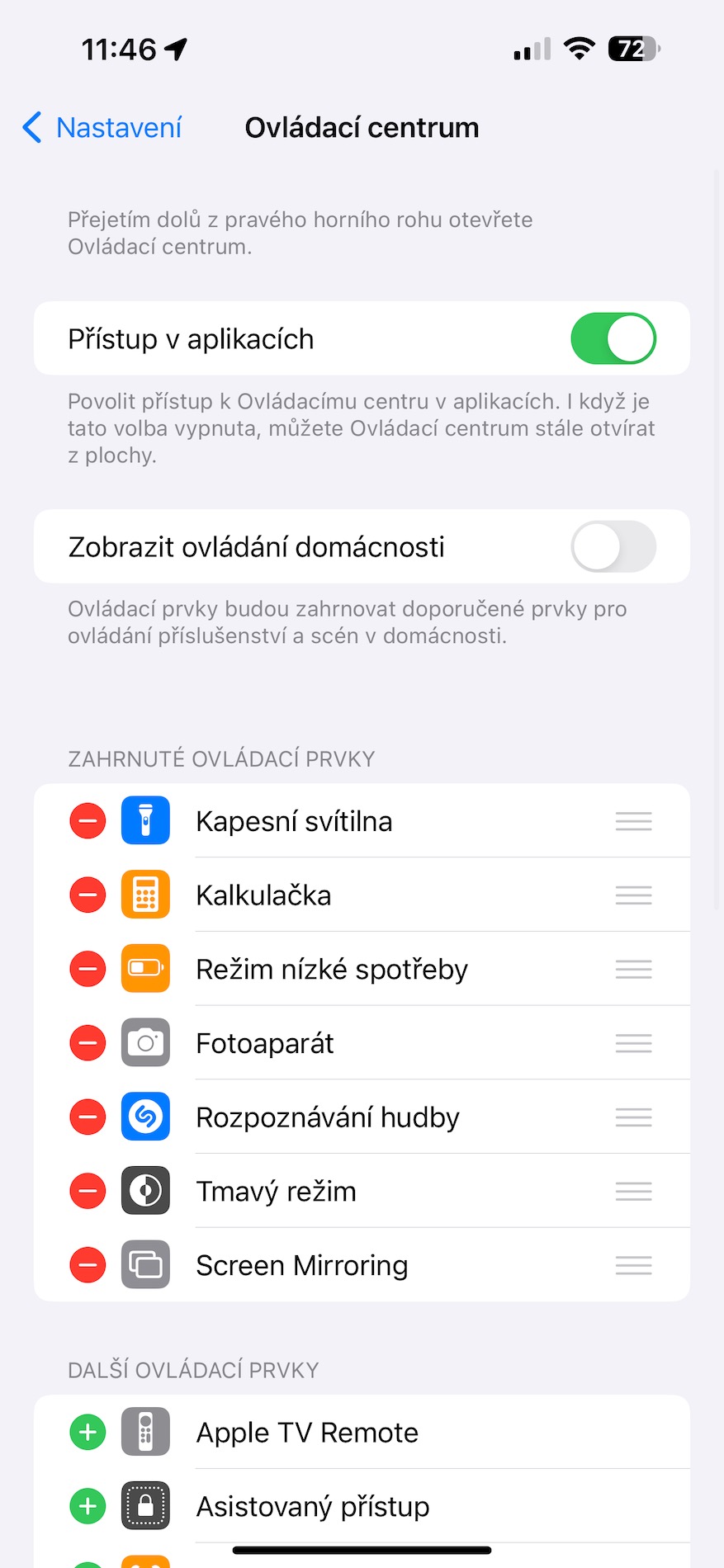



 Flying ni ayika agbaye pẹlu Apple
Flying ni ayika agbaye pẹlu Apple